将3D DXF文件导入SkyCiv S3D
SkyCiv S3D能够接受通常从第三方CAD程序导出的3D dxf文件. DXF (工程图交换格式) 由Autodesk开发,是开放的, CAD模型的通用格式,旨在允许在CAD程序之间进行无缝数据传输. 注意: 可以将自定义形状的DXF导入到SkyCiv Section Builder中, 单击此处了解如何将DXF导入SkyCiv Section Builder. 在这篇文章中, 我们正在导出整个结构:
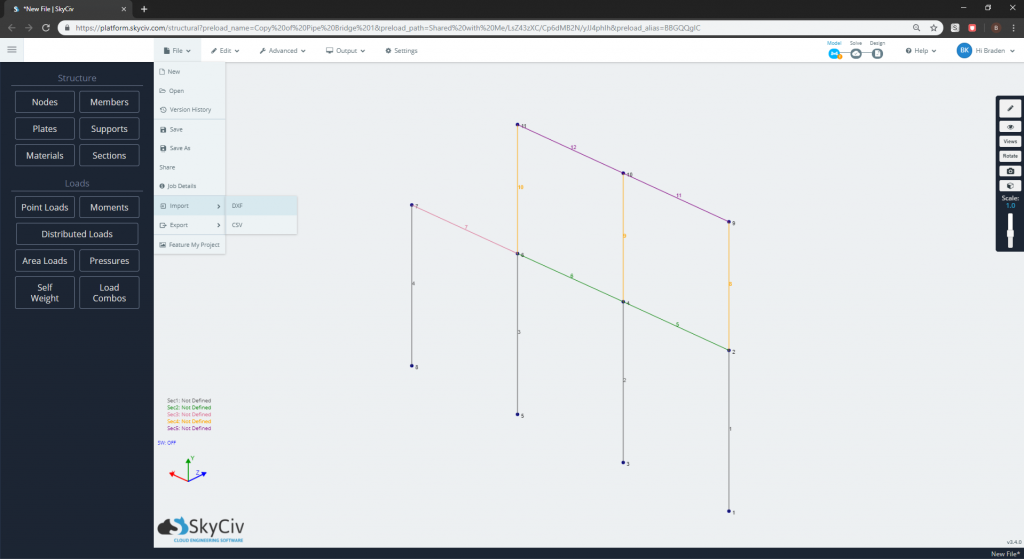
为什么这有用?
眼下, DXF是将通用CAD模型提取到“结构分析”软件中的最佳方法. 很遗憾, CAD和结构分析软件依赖于完全不同的数据. CAD模型需要网格以显示3D模型,而不必存储有关材料或截面的信息 – 它是纯粹的几何. 结构分析软件需要节点, 连接线和2D板. 结构分析软件还需要有关这些部分的信息, 最有效的材料和边界条件. 重要的是要注意,本文纯粹是指CAD软件 (不是BIM). BIM软件, 例如Revit和AllPlan, 提供更好的传输此信息的解决方案 – 因为它们包含更多的数据丰富的文件格式,这使结构工程师可以提取更准确的断面数据. (有关更多信息,请参见我们的Revit插件。).
DXF允许 一些 从CAD转移的几何和坐标-> 结构分析软件, 并可以节省工程师重建模型的时间 – 特别是节点位置和成员. 这意味着工程师可以从现有的CAD模型中获得良好的入门基础, 他们的节点和成员在正确的位置 – 减少重复处理的需要.
因此,如果用户从CAD程序导入DXF文件, SkyCiv将DXF解释为点和线,然后将其转换为SkyCiv的节点和成员的定义.
区段识别
该功能还具有识别与DXF文件本身中标记的每一行相关的不同部分的功能。. 然后,该功能使用户可以根据已识别的节段自行定义其优先节段数据。. 这里的好处是,如果建模正确, 成员应通过节点在中心点会合 – 这正是应该如何连接分析模型的方式.
DXF部分数据
请务必注意,DXF文件不包含分区数据 (即. 光束深度, 宽度, 材料等), 他们只是有一个ID号. 这是阻止它成为CAD的完整解决方案的主要缺点之一 – 结构分析.
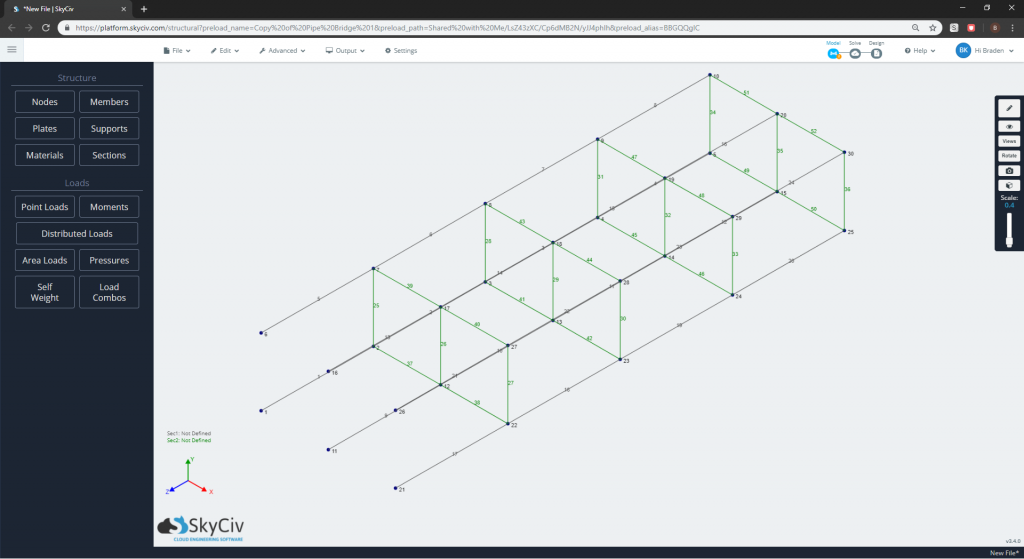
正确导出DXF文件
有多种导出dxf文件的方法. 例如, dxf可以2D导出以用于绘图. 这些与我们尝试使用DXF的应用程序不同, 因此在导出DXF时应设置以下设置 (注意: 所有CAD程序都不同,因此每个措辞可以不同). DXF文件应按以下方式导出:
- 3D线和点 – 如上所述, DXF可用于2D. 因为我们想要整个模型, 我们应该导出3D结构
- 导出为中心线 – 某些DXF文件将导出成员的全部边缘, 这是不正确的. 我们需要导出 中心线 其中形状通过
支持的 CAD 程序
有多种 CAD 程序可以导出 3D DXF 文件. 利用此功能将允许用户在 CAD 程序和 S3D 之间进行集成,以防止必须从头开始重建模型. 以下是一些能够导出兼容 3D DXF 文件以供 SkyCiv 导入的流行程序列表.
- 宾利Microstran
- CSI的SAP2000
- AutoCAD by Autodesk
- Autodesk Revit
- 犀牛
- Trimble的Tekla Structures
- Trimble的SketchUp
- Nemetschek集团的VectorWorks
样品
以下是一些与此功能兼容的示例 3D DXF 文件. 随意下载它们并尝试将它们直接导入 SkyCiv结构3D.

